Chuyển video thành dạng 3D để xem trên kính thực tế ảo
Nếu đang sở hữu một chiếc kính thực tế ảo, bạn có thể tham khảo bài viết dưới đây để tự tạo cho mình những bộ phim 3D ấn tượng.

Đầu tiên, bạn cần tải và cài đặt phần mềm Video Converter Ultimate phiên bản cho hệ điều hành Windows và Mac. Phần mềm này cung cấp đầy đủ các giải pháp để bạn có thể chuyển đổi định dạng và xử lý nội dung file video.
Theo Cnet, không chỉ hỗ trợ nhiều định dạng video, phần mềm còn hỗ trợ rất nhiều các thiết bị cầm tay khác nhau để chuyển đổi định dạng phù hợp nhất với các thiết bị này. Ngoài ra, Video Converter Ultimate còn cung cấp các chức năng để download video từ Internet, ghi video ra đĩa…

Giao diện Video Converter Ultimate
Chuyển đổi video để xem trên thiết bị VR
Bộ kính thực tế ảo là một trong những lựa chọn tối ưu cho nhu cầu video chất lượng cao của bạn. Video Converter Ultimate có thể chuyển đổi các video thông thường được tải xuống từ internet sang định dạng dành cho thiết bị VR. Chương trình hỗ trợ các định dạng 3D như 3D MP4, 3D MKV, 3D MMV, 3D MOV… các thiết bị VR như Samsung Gear VR, HTC Vive và Oculus Rift.
Bạn thêm video cần chuyển đổi vào phần mềm bằng cách bấm nút Add files ở góc trái hoặc kéo/thả các tập tin vào cửa sổ phần mềm.

Sau khi đã có được thông tin về các định dạng video hỗ trợ VR, bạn cần thiết lập chế độ xem video (Video Mode) để nó có thể hoạt động tốt trên thiết bị VR. Hãy vào Video Mode Setting và lựa chọn giữa chế độ Normal hoặc Stereo.

Chế độ Normal cho phép xem video theo cách thông thường (không thể xem theo các hướng trên/dưới hoặc trái/phải), tiếp tục chọn xem dạng 180 hoặc 360 độ tùy theo nhu cầu.
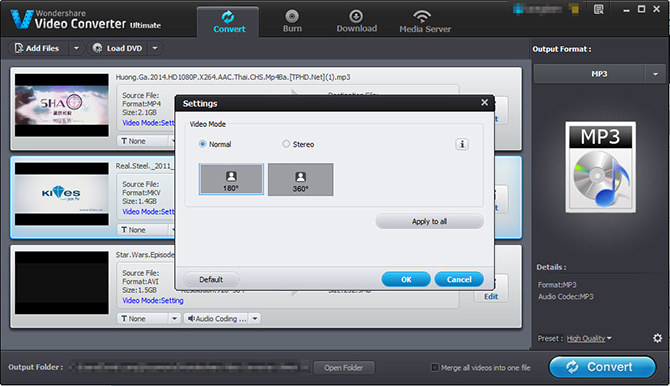
Chế độ Stereo (video 3D, xem được các hướng trên/dưới hoặc trái/phải). Chọn chế độ Stereo và sau đó chọn xem video 180 hoặc 360 độ theo các hướng chỉ định sẵn.
Nếu như bạn chưa ưng ý với video hiện tại thì bạn có thể dễ dàng chỉnh sửa lại trước khi đổi đuôi video. Hãy click vào nút Edit bên cạnh video muốn sửa để mở ra chức năng này. Quay trở lại giao diện chính của Video Converter Ultimate, bạn click vào phần Device và chọn loại thiết bị của bạn.Chương trình hỗ trợ các thiết bị VR như Samsung Gear VR, HTC Vive và Oculus Rift.
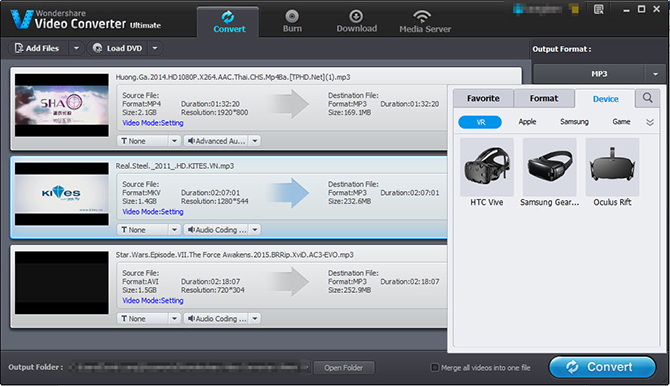
Người dùng cũng được thoải mái tùy chỉnh các thông số cho video chuyển đổi, bằng cách nhấn nút Settings ở góc phải. Nếu có nhiều video với nhiều định dạng khác nhau và bạn muốn gộp chúng thành một video có định dạng duy nhất,hãy tích chọn vào ô Merge all videos into one files.
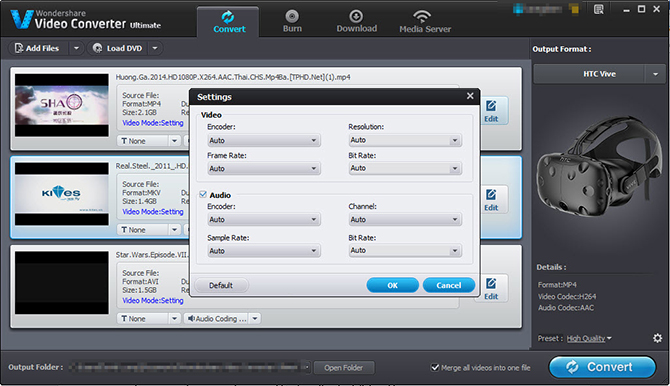
Bước cuối cùng là chọn thư mục đầu ra (Output Folder) để lưu file video đã chuyển đổi. Sau khi lựa chọn, bạn bấm nút Convert tại góc phải để chương trình bắt đầu quá trình chuyển đổi video.
Chuyển đổi video sang nhiều định dạng, hỗ trợ tới 4K
Bạn có thể chuyển đổi các định sạng SD, HD video sang bất kỳ định dạng nào phổ biến đối với máy nghe nhạc cầm tay hay các thiết bị di động như iPod (Classic, Nano và Touch), iPhone, Apple TV, Zune, PSP, Pocket PC, Creative Zen, Archos…
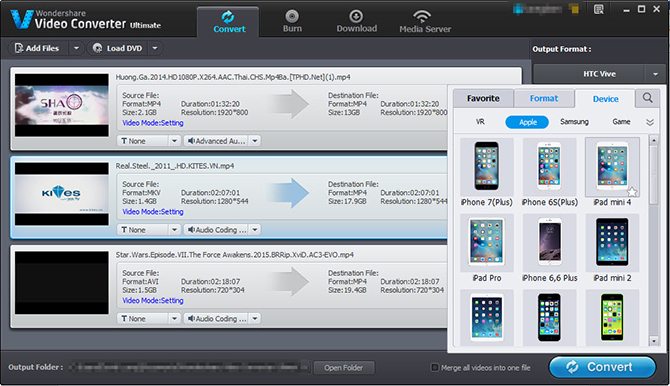
Chương trình hỗ trợ chuyển đổi qua lại giữa hơn 150 định dạng video khác nhau. Video Converter Ultimate cũng có thể di chuyển các video sau khi đã chuyển đổi trực tiếp sang thiết bị Apple và Android mà không cần sử dụng cáp USB. Bên cạnh tính năng chuyển đổi, người dùng có thể thiết lập các thông số cho video đầu ra như tỷ lệ video, điều chỉnh độ bão hòa, độ sáng, độ tương phản...
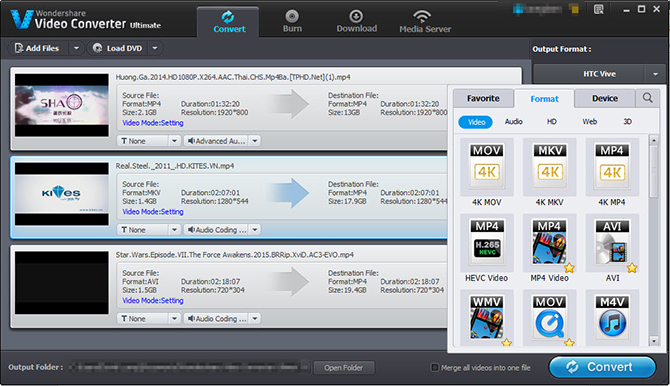
Để bắt đầu quá trình chuyển đổi định dạng file, bạn nhấn vào nút Add Files (để chọn file có sẵn trên ổ cứng) hoặc Load DVD (để chọn file từ đĩa DVD) từ trên menu của phần mềm.
File được chọn sẽ xuất hiện trên giao diện phần mêm. Tại đây, bạn lựa chọn định dạng file cần chuyển đổi ở Output Folder. Danh sách các định dạng file và các loại thiết bị do phần mềm hỗ trợ sẽ được hiển thị. Dựa vào danh sách này, bạn có thể chuyển đổi file video thành các định dạng phù hợp, hoặc chuyển đổi chúng cho những thiết bị di động một cách dễ dàng.

Xử lý và chỉnh sửa file video
Ngoài các tính năng chuyển đổi định dạng file, phần mềm còn cung cấp tính năng rất mạnh mẽ khác đó là khả năng xử lý và thêm hiệu ứng trên video. Để sử dụng tính năng này, sau khi đã đưa file video cần xử lý vào phần mềm, nhấn nút Edit trên menu của phần mềm.
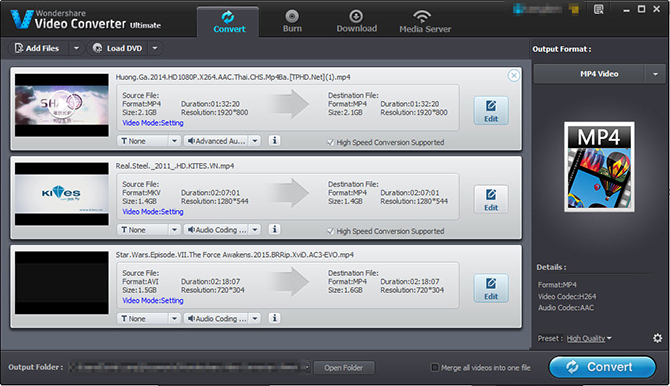
Một hộp thoại mới hiện ra, phần mềm cung cấp 5 thẻ xử lý chính cho file video:
- Trim: Đây là công cụ cho phép bạn cắt cúp các đoạn video dựa theo timeline. Để cắt một tập tin video bạn kéo thanh trượt dưới video hoặc nhập thời gian tại mục Start Time và End Time.
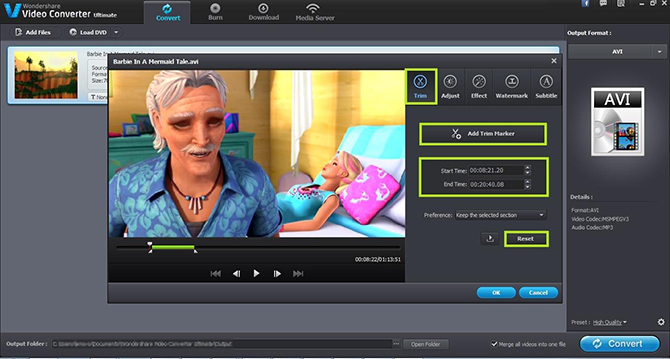
- Adjust: cho phép crop video để thay đổi tỉ lệ so với bản gốc. Ngoài ra bạn cũng có thể phóng to hoặc xoay nội dung của file video gốc.

- Effect: thêm hiệu ứng cho file video, như thay đổi độ sáng tối, thay đổi độ tương phản màu sắc… và thêm các hiệu ứng lên file video như hiệu ứng trắng đen, hiệu ứng phim cũ, hiệu ứng phim xám màu…

- Watermark: trong trường hợp bạn muốn đóng dấu bản quyền lên file video để đảm bảo đó là file của mình thì sử dụng tính năng này. Với tính năng này, bạn có thể sử dụng 1 đoạn văn bản hoặc hình ảnh để làm "tem" đóng;dấu lên file video.

- Subtitle: nếu bạn muốn thêm phụ đề cho đoạn video, chẳng hạn như những file video phim, thì chọn mục subtitle để nhúng phụ đề vào file.

Sau khi đã hoàn tất các xử lý phù hợp, hãy nhấn Ok để lưu lại kết quả bạn đã thực hiện. Sau đó, quay trở lại giao diện chính phần mềm, chọn định dạng file đích cần xuất ra và nhấn Start để quá trình chuyển đổi file (với các hiệu ứng do bạn đã tạo ở trên) diễn ra.
Download video/mp3 từ Youtube, Facebook
Phần mềm còn có một tính năng rất hữu dụng khác đó là tải video từ Youtube, Facebook và nhiều dịch vụ chia sẻ video trực tuyến khác. Để sử dụng tính năng này, bạn nhấn vào nút Download trên menu của phần mềm. Sau khi copy đường link của trang web có chứa video cần download, bạn nhấn Add URL (để tải video) hoặc Youtube Mp3 (tải tập tin âm thanh). Bạn có thể thêm đồng loạt nhiều link để download đồng thời nhiều file.
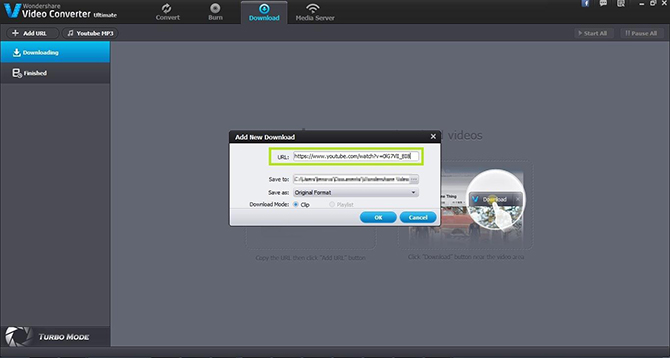
Sau khi hoàn tất quá trình download, bạn có thể click chuột phải vào file video đã download, chọn Open File Location để mở thư mục chứa file đã download được, hoặc có thể tiến hành chuyển đổi file đã download thành định dạng mới nếu muốn.
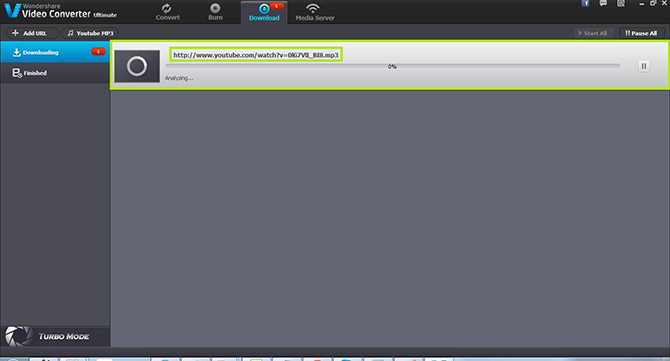
Ngoài những tính năng hữu trên, Video Converter Ultimate còn cung cấp các tính năng khác như ghi video lên DVD, tạo menu mẫu cho file DVD, truyền tín hiệu nội dung số ra TV…
Mai Huyền